
¿Cómo abrir PDF con LibreOffice para su posterior edición?

Muchos amigos me preguntan si pueden importar PDF a LibreOffice para editarlo. Al fin y al cabo, LibreOffice tiene unas potentes y formidables funciones de importación y exportación de datos. Sin embargo, sabemos que LibreOffice no reconoce PDF, y mucho menos realiza la edición de PDF. Para importar archivos PDF a LibreOffice, la forma más sencilla es convertir PDF a documentos de Word compatibles con LibreOffice.
Para convertir PDF en documentos de Word de LibreOffice, me gustaría presentar Coolmuster PDF to Word Converter, que es una pequeña herramienta de conversión de PDF para convertir archivos PDF a documentos de Word de manera profesional. Es bastante sencillo insertar PDF en LibreOffice utilizando el convertidor de PDF a Word. Siga leyendo para ver cómo proceder con este programa.
También te interese saber:
¿Cómo convertir un PDF protegido con contraseña?
¿Cómo insertar páginas en PDF en 3 clics?
¿Has visto los botones de descarga a continuación? Simplemente haga clic en el botón para descargar la versión de prueba gratuita de Coolmuster PDF to Word Converter e instalarla en su computadora, Mac o Windows PC. Después del proceso de instalación, puede hacer doble clic en el icono de inicio rápido del programa para ejecutarlo. A continuación, vaya al siguiente paso para importar PDF a LibreOffice.
Haga clic en "Agregar archivos" para cargar los archivos PDF en el convertidor de PDF a LibreOffice. La operación de arrastrar y soltar también funciona. Es compatible con el modo de conversión por lotes, de modo que si tiene prisa, puede cargar varios archivos PDF a la vez y convertirlos simultáneamente.

1. Elija una carpeta de salida donde desee guardar los documentos de Word de salida presionando el botón "Examinar".
2. El programa le permite establecer el rango de páginas para el PDF ingresando el número de página o el rango de páginas para convertir los archivos PDF parcialmente.

Haga clic en el botón "Inicio" para comenzar la conversión de PDF a LibreOffice. Después de un tiempo de espera corto, la conversión habrá finalizado. Luego, puede iniciar LibreOffice en su computadora, girar hacia la parte superior izquierda para hacer clic en el icono "Abrir" y buscar la carpeta de salida donde colocó el documento de Word convertido. Cuando lo encuentres, ábrelo en LibreOffice.
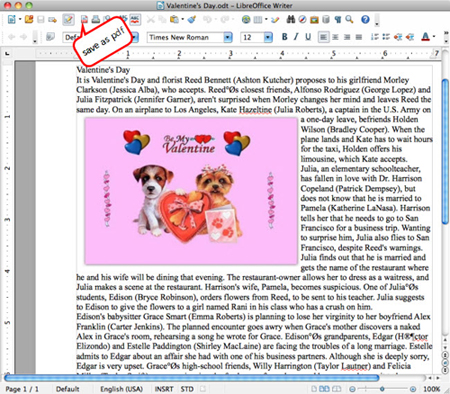
¡Vale, lo has conseguido! Puedes editar el PDF en formato Word en LibreOffice ahora mismo.
En conclusión, si bien LibreOffice no tiene soporte nativo para editar archivos PDF, es posible importar archivos PDF a LibreOffice convirtiéndolos primero en documentos de Word. Coolmuster PDF to Word Converter es una pequeña herramienta de conversión de PDF que se puede utilizar para convertir archivos PDF en documentos de Word, que luego se pueden abrir y editar en LibreOffice. El proceso consiste en iniciar el convertidor de PDF a LibreOffice, cargar los archivos PDF, configurar las opciones de salida y hacer clic en el botón "Inicio" para convertir el PDF a formato Word. Una vez completada la conversión, el documento de Word se puede abrir en LibreOffice y editar según sea necesario.
Artículos relacionados:
Convertidor de PDF a ePub - Cómo convertir archivos PDF a formato ePub
Convertidor de PDF a imagen - Cómo convertir un documento PDF en imagen





